基于packstack安装的openstack新增计算节点
1、新建一个虚拟机作为新增计算节点compute2
##虚拟机配置如下:
2个硬盘 8G/4H/100G/200G 两个网卡: ens33一个浮动地址(桥接),提供出网地址:192.168.12.159 ens37一个内网IP地址(桥接),用于内网之间通信:192.168.12.160
2、修改ip配置文件,配置静态ip (两个网卡都要配置)
vim /etc/sysconfig/network-scripts/ifcfg-ens33
TYPE=Ethernet PROXY_METHOD=none BROWSER_ONLY=no BOOTPROTO=static DEFROUTE=yes IPV4_FAILURE_FATAL=no IPV6INIT=yes IPV6_AUTOCONF=yes IPV6_DEFROUTE=yes IPV6_FAILURE_FATAL=no IPV6_ADDR_GEN_MODE=stable-privacy NAME=ens33 DEVICE=ens33 ONBOOT=yes IPADDR=192.168.12.159 NETMASK=255.255.255.0 GATEWAY=192.168.12.1 DNS1=192.168.111.2
3、网络重启
service network restart
4、初始化,安装要用到的服务
yum -y install wget net-tools nfs-utils lrzsz gcc gcc-c++ make cmake libxml2-devel openssl-devel curl curl-devel unzip sudo ntp libaio-devel vim ncurses-devel autoconf automake zlib-devel python-devel epel-release lrzsz openssh-server
5、关闭防火墙、networkmanager,iptables,selinux
systemctl stop firewalld && systemctl disable firewalld && systemctl stop NetworkManager && systemctl disable NetworkManager
(正常情况下,Centos不存在iptables)
systemctl stop iptables && systemctl disable iptables
6、修改selinux ,重启虚拟机生效
vim /etc/sysconfig/selinux
SELINUX=disabled
7、配置host文件,各个节点保持一致,另两个节点添加最后一行
vim /etc/hosts 192.168.12.137 controller 192.168.12.133 compute 192.168.12.160 compute2
8、配置主机名
hostnamectl set-hostname compute2
9、做时间同步,各个节点操作
ntpdate cn.pool.ntp.org
[root@computer etc]# yum install -y chrony [root@computer etc]# vim /etc/chrony.conf server 192.168.12.137 iburst #只留一行 [root@computer etc]# systemctl enable chronyd.service [root@computer etc]# systemctl start chronyd.service [root@computer etc]# timedatectl set-timezone Asia/Shanghai [root@computer etc]# chronyc sources
10、配置无密码登陆,各个节点操作
cd /rootssh-keygen -t rsa
#一直回车即可
ssh-copy-id -i .ssh/id_rsa.pub controller ssh-copy-id -i .ssh/id_rsa.pub compute ssh-copy-id -i .ssh/id_rsa.pub compute2
11、上传openstack_N版本压缩包
rz #上传
12、开始安装openstack,N版本
——上传openstack离线软件包到root目录下
在root下创建一个目录openstack,然后把软件包解压到这个目录下
mkdir /root/openstack && cd /root/openstack && tar zxvf /root/openstack_N.tar.gz
——解压之后会出现一个openstack目录,把openstack目录整体移动到/下
mv openstack /
——重新配置yum源
cd /etc/yum.repos.d/ && mkdir bak && mv CentOS-* bak/ && mv epel* bak/ cp bak/CentOS-Base.repo ./
生成一个新的openstack的yum源
cat <<EOF > /etc/yum.repos.d/openstack.repo [openstack] enable=1 gpgcheck=0 baseurl=file:///openstack EOF
yum makecache #(理清缓存)
13、在controller节点操作
(1)修改之前生成openstack.txt文件
cd /root
vim openstack.txt
在已有环境中(controller中)找到之前生成的配置文件,修改CONFIG_COMPUTE_HOSTS=192.168.12.133为CONFIG_COMPUTE_HOSTS=192.168.12.133,192.168.12.160保存退出
(2)执行packstack配置文件
packstack answer -file=openstack.txt
执行过程根据配置来定,一般要等20分钟。
安装过程需要查看iptables状态,打开一个新对话,在controller和computer和compute2节点
systemctl status iptables
如果发现iptables处于active状态,需要停掉,否则后期可能出错
systemctl stop iptables
14、安装成功
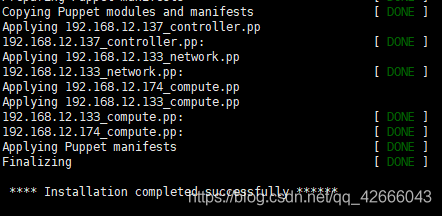
17、修改nova配置文件
vim /etc/nova/nova.conf transport_url=rabbit://guest:guest@192.168.12.137 #在第一行[DEFAULT]字段加如下一行 memcache_servers=192.168.12.137:11211 #这行注释打开,ip变成这个主机ip api_servers=http://192.168.12.137:9292 #这行注释打开,变成这个ip地址 my_ip=192.168.12.160 #这行注释打开,变成这个ip地址 vncserver_proxyclient_address=192.168.12.160 #这行注释打开,变成这个ip地址 novncproxy_base_url=http://192.168.12.137:6080/vnc_auto.html #这行注释打开,变成这个ip地址 virt_type=qemu #这行注释打开
18、重新启动服务
systemctl enable libvirtd.service openstack-nova-compute.service systemctl restart libvirtd.service openstack-nova-compute.service
19、在controller节点中同步新的计算节点
source keystonerc_admin openstack hypervisor list
效果图:
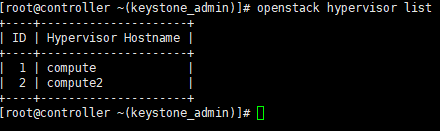
20、配置网络
(1)创建一个桥接网卡,桥接到能够访问外网的那个网卡,也就是ens33
cd /etc/sysconfig/network-scripts mkdir bak cp ifcfg-ens33 bak/
(2) 创建网桥,网桥就是用来给实例分配浮动ip地址的(浮动ip也就是外网ip)
vim ifcfg-br-ex 将以下内容复制到ifcfg-br-ex配置文件中 DEVICE=br-ex BOOTPROTO=static ONBOOT=yes TYPE=OVSBridge DEVICETYPE=ovs USERCTL=yes PEERDNS=yes IPV6INIT=no IPADDR=192.168.12.159 #外网ip NETMASK=255.255.255.0 DNS1=192.168.111.2 GATEWAY=192.168.12.1
(3)修改配置文件 ifcfg-ens33
vim ifcfg-ens33 将原内容全部删除,复制以下内容 DEVICE=ens33 ONBOOT=yes TYPE=OVSPort DEVICETYPE=ovs OVS_BRIDGE=br-ex
(4)重启网络
service network restart
(5)查看网卡配置
ip addr
(6)修改配置文件
vim /etc/neutron/neutron.conf #修改配置文件 transport_url = rabbit://guest:guest@192.168.12.137 #新增加一行配置文件 memcached_servers=192.168.12.137:11211 #新增加一行 lock_path=/var/lib/neutron/tmp #原来的路径变成这个
cd /etc/neutron
vim l3_agent.ini #修改三层代理的和浮动ip相关的配置文件 ovs_integration_bridge = br-int #这行注释打开 availability_zone = nova #这行注释打开
vim metadata_agent.ini #修改配置文件 nova_metadata_port = 8775 #这行注释打开 nova_metadata_protocol = http #这行注释打开 memcache_servers = 192.168.12.137:11211 #新增加一行
vim dhcp_agent.ini # 修改配置文件 ovs_integration_bridge = br-int #这行注释打开 enable_metadata_network = True #原来是False,需要变成True dhcp_domain = test.localdomain #新增加一行 dnsmasq_dns_servers = 192.168.111.2 #原来的注释打开,修改成外网的dns地址 dnsmasq_lease_max = 16777216 #这行注释打开 availability_zone = nova #这行注释打开
上面修改好了之后重启服务
(7)重新启动服务
systemctl restart neutron-ovs-cleanup.service neutron-openvswitch-agent.service neutron-metering-agent.service neutron-metadata-agent.service neutron-lbaasv2-agent.service neutron-l3-agent.service neutron-dhcp-agent.service
(8)#查看启动了哪些服务
systemctl list-unit-files | grep neutron
22、在控制节点上查看新节点
neutron agent-list //看到新节点 nova service-list //看到新节点
效果图:
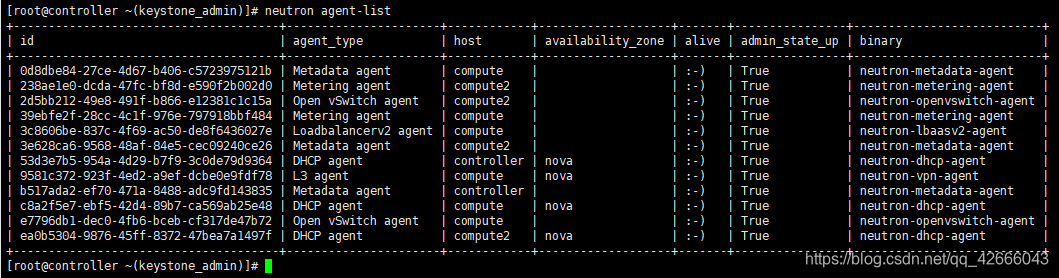

23、登录dashboard,管理员——系统——虚拟机管理器,

参考:
https://blog.csdn.net/yunlilang/article/details/79304916 https://blog.csdn.net/duanminglei1/article/details/80500320
https://www.dwhd.org/20180824_140441.html
- OpenStack离线安装系列—7.2计算节点-Neutron网络服务组件
- openstack安装部署6——网络服务(控制节点&计算节点)
- OpenStack Havana 部署在Ubuntu 12.04 Server 【OVS+GRE】(三)——计算节点的安装
- openstack-mitaka之计算服务controller节点的安装配置与部署
- OpenStack离线安装系列—6.3控制节点-Nova计算服务组件
- openstack-mitaka之计算服务管理安装配置部署(计算节点安装部署)
- OpenStack离线安装系列—6.2计算节点-Nova计算服务组件
- CentOS6.2下一步一步源代码安装OpenStack(七)安装配置计算节点
- openstack计算节点的安装(虚拟机先建立桥接)
- OpenStack在计算节点安装Docker遇到的问题
- openstack搭建--6--控制节点和计算节点安装配置neutron
- OpenStack for icehouse的自动化安装脚本——计算节点
- OpenStack离线安装系列—6.1控制节点-Nova计算服务组件
- openstack安装部署8——块存储组件(控制节点、计算节点、存储节点)
- Openstack Folsom Centos6.3 计算节点的安装
- openstack-mikata之网络服务(计算节点安装部署)
- openstack (havana) 计算节点安装
- openstack的安装(二) 安装nova服务同时建立计算节点
- openstack安装部署5——计算服务(控制节点&计算节点)
